იყენებთ ვებსაიტს Safari-ზე თქვენს iPhone-ზე, iPad-ზე ან iPod-ზე, მაგრამ ვერ პოულობთ იგივე ფუნქციებს, როგორც თქვენ, როდესაც იყენებთ საიტს თქვენს MacBook-ზე, დესკტოპ Mac-ზე ან Windows კომპიუტერზე? რაც გჭირდებათ არის საიტის დესკტოპის ვერსიაზე გადართვა – მაგრამ როგორ ახერხებთ ამას?
ბევრი ვებსაიტი გვთავაზობს საიტების სხვადასხვა ვერსიებს მობილური მოწყობილობებისთვის, ჩვეულებრივ უფრო მცირე, შეზღუდული და ამოღებული ვერსიები, რომლებიც უფრო სწრაფად მუშაობენ თქვენი ფიჭური მონაცემთა გეგმების გამოყენებისას. ხშირად, ფუნქციები, რომლებიც ნამდვილად გვჭირდება, ხელმისაწვდომია მხოლოდ საიტის დესკტოპის ვერსიის გამოყენებისას და ასეც არის სამწუხაროა, რომ ვერ ვპოულობთ ამ ვარიანტებს ჩვენი iPhone-ების, iPad-ების და iPod-ების გამოყენებისას, რომლებიც ნაგულისხმევია მობილურისთვის საიტი.
კარგი ამბავი ის არის, რომ მობილურიდან დესკტოპზე საიტის ვერსიებზე გადართვა მარტივია (და პირიქით.)
შინაარსი
-
სწრაფი რჩევები
- Დაკავშირებული სტატიები
-
როგორ მოვითხოვოთ დესკტოპის საიტი Safari-ში iOS 13-ით და iPadOS-ით
- ხელით შეცვალეთ Safari-ის პარამეტრები, რათა ნახოთ საიტების დესკტოპის ვერსიები თქვენს iPhone-ზე ან iPod-ზე
- გსურთ საიტმა ყოველთვის გახსნას დესკტოპის ვერსია თქვენს iPhone-ზე ან iPod-ზე?
- შეცვალეთ Safari-ის ნაგულისხმევი დესკტოპის ვერსიები თქვენი iPhone ან iPod-ის ყველა საიტისთვის
- როგორ მოვითხოვოთ დესკტოპის საიტი Safari-ში iOS 12 და უფრო ახალი ვერსიით
-
Safari-ში iOS 13-სა და iPadOS-ში ბევრად მეტის გაკეთება შეუძლია!
- გარდა დესკტოპის ვებსაიტების ვერსიების ნაგულისხმევისა, iPadOS-ს აქვს მრავალი ფუნქციის შეთავაზება!
- და არის iOS 13 და iPadOS Safari-ის უამრავი ახალი ფუნქცია
- დაკავშირებული პოსტები:
სწრაფი რჩევები
მიჰყევით ამ სწრაფ რჩევებს, რომ ნახოთ თქვენი ვებსაიტების დესკტოპის ვერსიები Safari-ში iPhone, iPad და iPod
- iPadOS-ისთვის, რომლებიც იყენებენ iPadOS-ს, Safari ნაგულისხმევია დესკტოპის ვერსიებზე, ასე რომ თქვენ არ გჭირდებათ არაფრის გაკეთება!
- iPhone-ებისთვის და iPod-ებისთვის, რომლებიც იყენებენ iOS 13+, შეეხეთ AA ხატულა ვებსაიტის მისამართის გვერდით და აირჩიეთ მოითხოვეთ დესკტოპის საიტი
- iOS 13+-ში საიტების დესკტოპის რეჟიმში სამუდამოდ შესაცვლელად, შეეხეთ AA ხატულა და აირჩიე ვებსაიტის პარამეტრები- გადართვა დესკტოპის საიტის მოთხოვნაზე
- შეცვალეთ ყველა საიტი ნაგულისხმევად დესკტოპის რეჟიმში პარამეტრები > Safari > დესკტოპის ვებსაიტის მოთხოვნა
- iOS 12-ისთვის და ქვემოთ, შეეხეთ განახლების სიმბოლოს ვებ მისამართის გვერდით და აირჩიეთ Desktop Website-ის მოთხოვნა ან დააჭირეთ გაზიარების ღილაკს და აირჩიეთ Desktop Website-ის მოთხოვნა გაზიარების ფურცლიდან
Დაკავშირებული სტატიები
- ახლა შეგიძლიათ გამოიყენოთ Quick Actions და Peek ნებისმიერ iPhone ან iPad-ზე, რომელიც მუშაობს iOS 13-ზე
- მიიღეთ დესკტოპის მსგავსი დათვალიერების გამოცდილება Safari-ის ახალ iPadOS ვერსიაში
- ახალი Safari Download Manager-ის ფუნქცია iOS 13-ში უფრო პროდუქტიულს გახდის
- ვებგვერდი იყენებს მნიშვნელოვან ენერგიას Safari-ში? აი, რა უნდა იცოდეთ
- Safari-ში ამომხტარი ფანჯრების დაშვება macOS-ზე ან iOS-ზე
- როგორ შეხვიდეთ iCloud.com-ზე თქვენს iPhone-ზე ან iPad-ზე
როგორ მოვითხოვოთ დესკტოპის საიტი Safari-ში iOS 13-ით და iPadOS-ით
iPadOS-ისთვის, რომლებიც იყენებენ iPadOS, არის გასაოცარი სიახლე: Safari ავტომატურად არეგულირებს ყველა ვებსაიტის დესკტოპის ვერსიებს, რომლებსაც თქვენ სტუმრობთ!
იმის გამო, რომ iPad-ები გვთავაზობენ ეკრანის უფრო დიდ ზომებს, რომლებიც კონკურენციას უწევენ და ზოგჯერ აჯობებენ ჩვენი MacBook ეკრანის ზომებს, Apple-მა გადაწყვიტა ჩვენი iPad-ების ნაგულისხმევად გაშვება. iPadOS საიტების დესკტოპის ვერსიებზე! თუმცა, iPhones და iPods გამოყენებით iOS 13+ ჯერ კიდევ ნაგულისხმევი მობილური ვერსიებისთვის - მათი პატარა ეკრანის გამო.
ხელით შეცვალეთ Safari-ის პარამეტრები, რათა ნახოთ საიტების დესკტოპის ვერსიები თქვენს iPhone-ზე ან iPod-ზე
- გახსენით Safari
- იპოვნეთ საიტი, რომლის ნახვა გსურთ დესკტოპის რეჟიმში
- შეეხეთ AA ხატულა ეს არის საძიებო ზოლის მარცხნივ

- აირჩიეთ Desktop Website-ის მოთხოვნა სწრაფი მოქმედება მენიუ – საიტი დაუყოვნებლივ გადადის დესკტოპის ვერსიაზე, თუ ეს შესაძლებელია
- კვლავ შეეხეთ AA ხატულას მობილური ვერსიაზე დასაბრუნებლად ან უბრალოდ დახურეთ ჩანართი
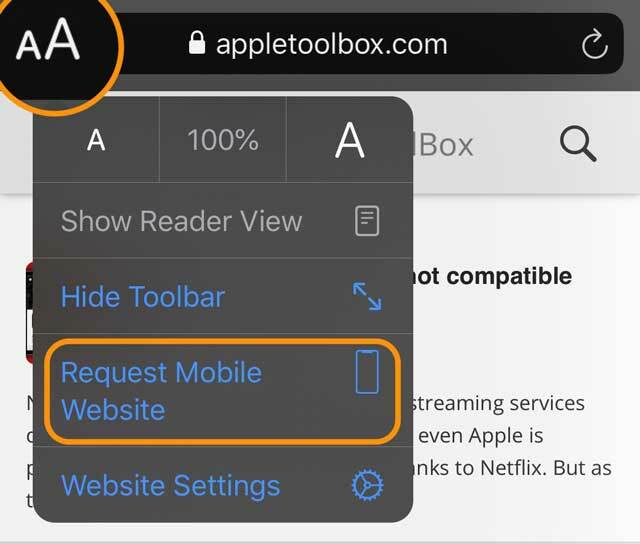
ზემოაღნიშნული ნაბიჯები დროებით ცვლის საიტს დესკტოპის ვერსიაზე. Safari არ ინახავს და არ იმახსოვრებს ამ ინფორმაციას. ასე რომ, შემდეგ ჯერზე, როდესაც ამ საიტს ეწვევით, ის გამოჩნდება როგორც მობილური ვერსია.
თუ გსურთ, რომ ამ კონკრეტულ საიტს ჰქონდეს დესკტოპის რეჟიმი ნაგულისხმევად, წაიკითხეთ!
გსურთ საიტმა ყოველთვის გახსნას დესკტოპის ვერსია თქვენს iPhone-ზე ან iPod-ზე?
- გახსენით Safari
- იპოვნეთ საიტი, რომლის ნახვა გსურთ დესკტოპის რეჟიმში
- შეეხეთ AA ხატულა ეს არის საძიებო ზოლის მარცხნივ
- აირჩიეთ ვებსაიტის პარამეტრები დან სწრაფი მოქმედება მენიუ
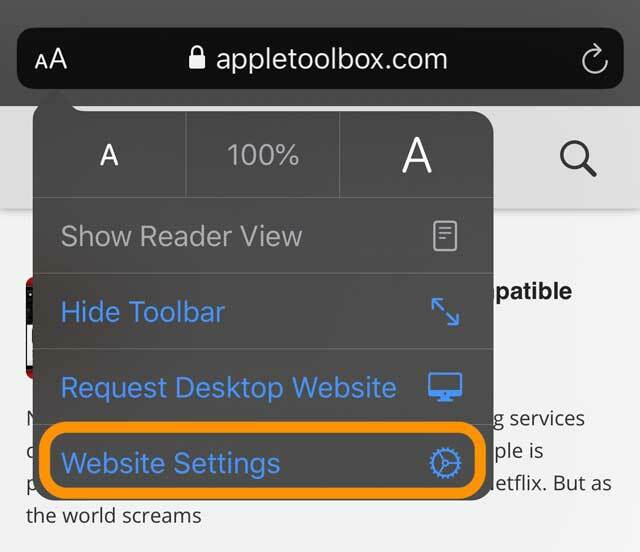
- ჩართეთ მოითხოვეთ დესკტოპის ვებსაიტი
- შეეხეთ შესრულებულია თქვენი პარამეტრის შესანახად
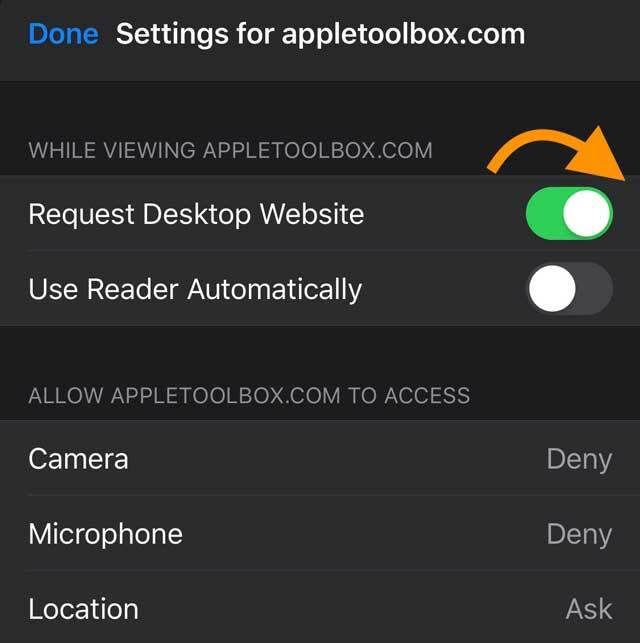
- თქვენ ასევე შეგიძლიათ განაახლოთ ნებისმიერი სხვა პარამეტრი ამ კონკრეტული ვებსაიტისთვის თქვენი მოწყობილობის კამერაზე, მიკროფონსა და მდებარეობაზე წვდომისთვის ან დააყენოთ ვებსაიტი ყოველთვის გამოჩნდეს მკითხველის რეჟიმში
- ეს კონკრეტული საიტი ახლა ყოველთვის გამოჩნდება დესკტოპის ვერსიით
- ნაგულისხმევი მობილურის ვერსიაზე დასაბრუნებლად, კვლავ მიჰყევით ნაბიჯებს 1-4, მაგრამ გამორთეთ მოითხოვეთ დესკტოპის ვებსაიტი
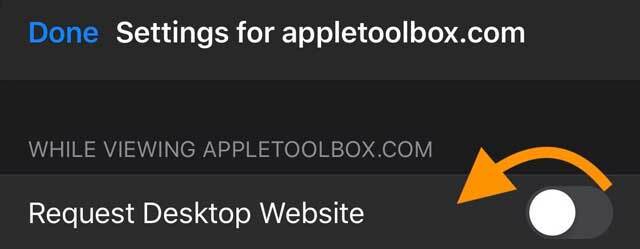
- დაჭერა შესრულებულია თქვენი უპირატესობის შესანახად
გადახედეთ თქვენს მიერ დესკტოპის რეჟიმში დაყენებულ საიტებს თქვენს iPhone-ზე ან iPod-ზე
- გახსენით პარამეტრები > Safari
- გადადით ქვემოთ სათაურზე პარამეტრები ვებსაიტებისთვის
- შეეხეთ მოითხოვეთ Desktop Wesbite
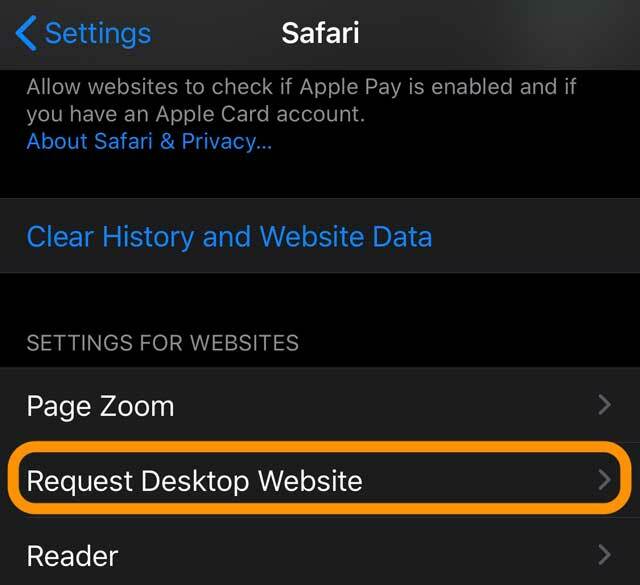
- გადახედეთ საიტების ჩამონათვალს
- მობილური ვერსიაზე დასაბრუნებლად, გამორთვა საიტი სიიდან
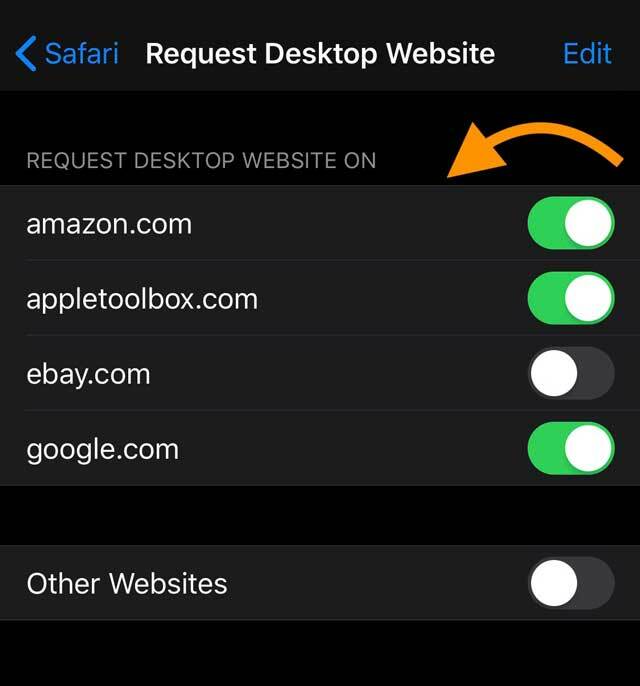
- მრავალი საიტისთვის დააჭირეთ რედაქტირება და წაშლა საიტი სიიდან
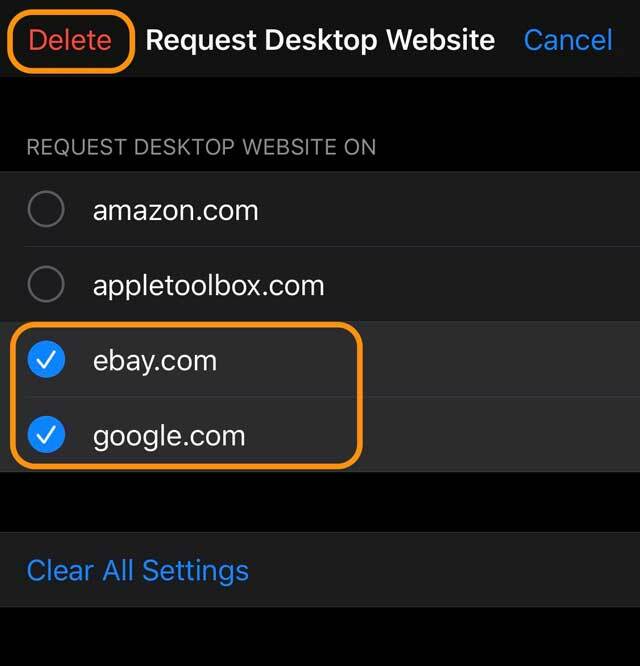
- იმისათვის, რომ წაშალოთ ყველა საიტი დესკტოპის რეჟიმში ჩვენებისგან, აირჩიეთ ყველა პარამეტრის გასუფთავება და დაადასტურეთ
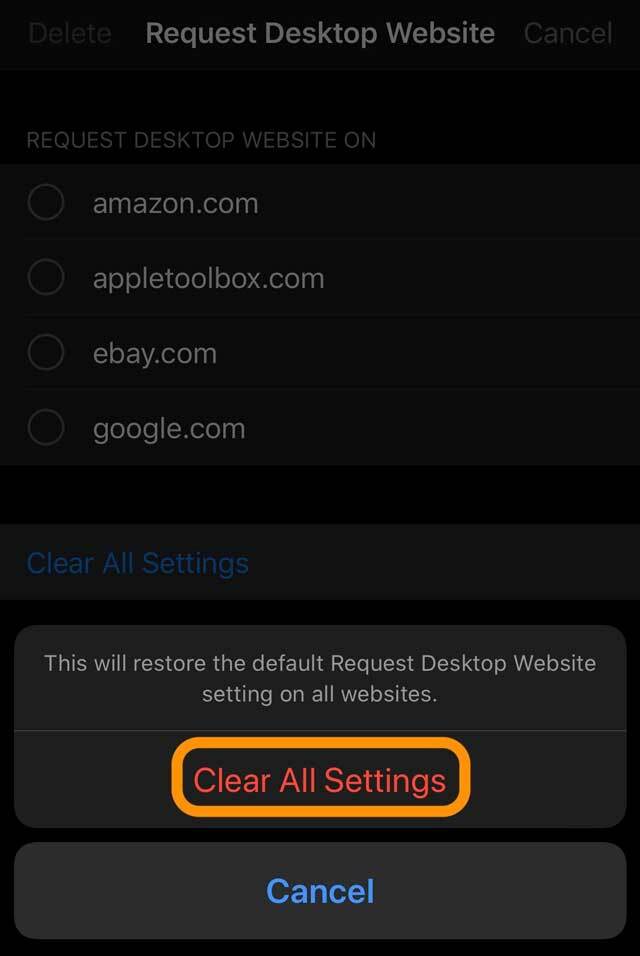
შეცვალეთ Safari-ის ნაგულისხმევი დესკტოპის ვერსიები თქვენი iPhone ან iPod-ის ყველა საიტისთვის
- გახსენით პარამეტრები > Safari
- გადადით ქვემოთ სათაურზე პარამეტრები ვებსაიტებისთვის
- აირჩიეთ მოითხოვეთ დესკტოპის ვებსაიტი
- ჩართეთ ყველა ვებსაიტი
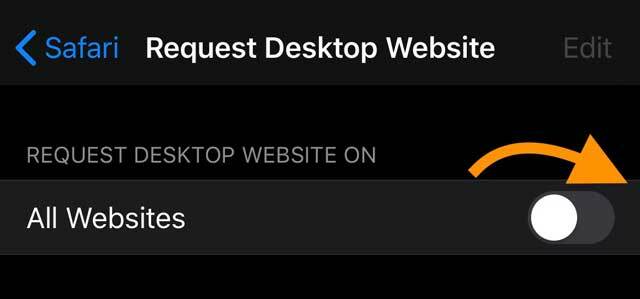
როგორ მოვითხოვოთ დესკტოპის საიტი Safari-ში iOS 12 და უფრო ახალი ვერსიით
თუ თქვენი მოწყობილობა ვერ განახლდება iOS 13-ზე ან iPadOS-ზე (ან არ გსურთ განახლება), თქვენთვის ჯერ კიდევ არსებობს ვარიანტები!
იმის გამო, რომ iPad-ებში მუშაობს იგივე iOS, როგორც iPhone-ები და iPod-ები iOS 12 და ქვემოთ ვერსიებში, ეს ინსტრუქციები მუშაობს ყველა ტიპის iDevice-ზე.
- გახსენით Safari
- გადადით საიტზე, რომლის ნახვა გსურთ დესკტოპის რეჟიმში
- დააჭირეთ და გააჩერეთ განახლების ღილაკი და აირჩიე მოითხოვეთ დესკტოპის საიტი
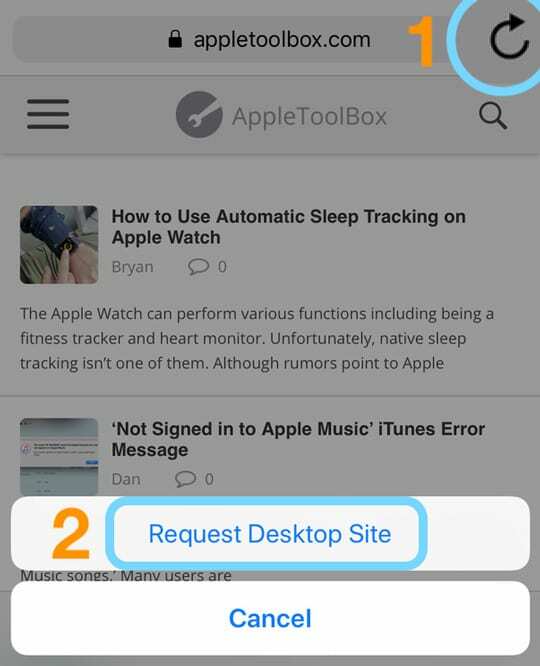
- თქვენ ასევე შეგიძლიათ დააჭიროთ გააზიარეთ ღილაკით, გადაახვიეთ ქვედა მწკრივი და აირჩიეთ მოითხოვეთ დესკტოპის საიტი ღილაკი გაზიარების ფურცლიდან

Safari-ში iOS 13-სა და iPadOS-ში ბევრად მეტის გაკეთება შეუძლია!
გარდა დესკტოპის ვებსაიტების ვერსიების ნაგულისხმევისა, iPadOS-ს აქვს მრავალი ფუნქციის შეთავაზება!
- გახსენით Safari-ის მრავალი ინსტანცია სლაიდ-ზე ან გაყოფილი ხედში და მიიღეთ Safari-ის ორი ინსტანცია გვერდიგვერდ – ორივე დესკტოპის ვებსაიტის ვერსიებში. გარდა ამისა, შეგიძლიათ Safari-ის ინსტრუმენტთა პანელზე წვდომა გაყოფილი ხედით
- გამოიყენეთ მოსახერხებელი კლავიატურის მალსახმობები Safari-ში, როცა გარე კლავიატურას ანიჭებთ
-
გადაახვიეთ ვებგვერდებზე უფრო სწრაფი სიჩქარით შეუფერხებლად
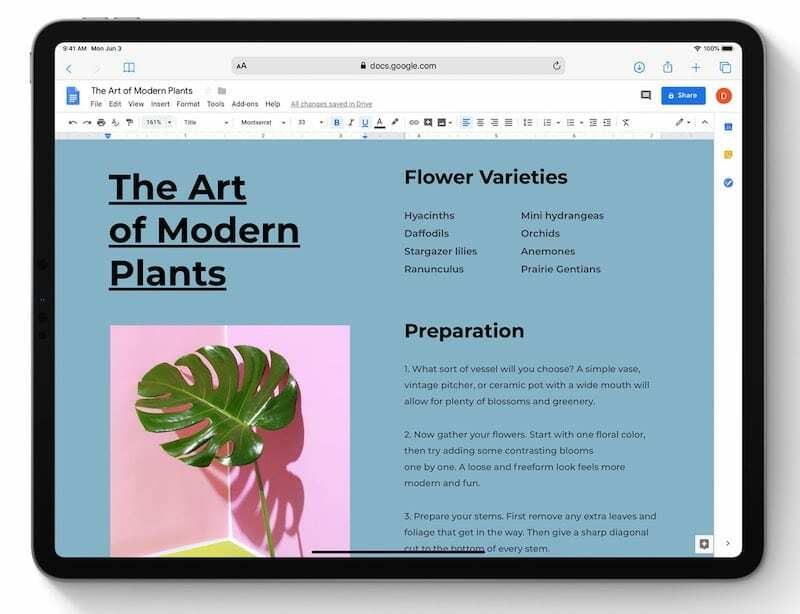
და არის iOS 13 და iPadOS Safari-ის უამრავი ახალი ფუნქცია
- ა Safari ჩამოტვირთვის მენეჯერი: შეამოწმეთ ჩამოტვირთული ფაილის სტატუსი, სწრაფად შედით თქვენს Safari-ზე ჩამოტვირთულ ფაილებზე და გადაიტანეთ და ჩააგდეთ ფაილში ან ელფოსტაში, რომელზეც მუშაობთ. Safari კი ჩამოტვირთავს ფაილებს ფონზე, ასე რომ თქვენ შეგიძლიათ დაიწყოთ თქვენი ბიზნესი
- გადადით ჩანართზე Smart Search ველიდან: როდესაც აკრიფებთ ღია საიტის მისამართს, Safari გიბიძგებთ ამ ღია ჩანართზე ახალი ჩანართის შექმნის ნაცვლად
- ფოტოს ატვირთვის ზომის შეცვლა: ატვირთვამდე შეცვალეთ თქვენი ფოტოების ზომა მცირე, საშუალო, დიდ ან რეალურ ზომებზე
- გვერდის მასშტაბირება: ვერ კითხულობთ ვებსაიტის ტექსტს? შრიფტი ძალიან პატარაა თუ ძალიან დიდი? სწრაფად და უპრობლემოდ გაადიდეთ და ამოაცილეთ ნებისმიერი ვებგვერდი
- ვებსაიტის კონფიდენციალურობის პარამეტრების მიხედვით: აირჩიეთ კამერის, მიკროფონისა და მდებარეობაზე წვდომის ჩართვა თითოეული თქვენ მიერ მონახულებული ვებსაიტისთვის
- სანიშნეები: უნდა წავიდე? სწრაფად შეინახეთ ღია ჩანართების ნაკრები თქვენს სანიშნეებში და ხელახლა გახსენით ისინი მოგვიანებით, თუნდაც სხვა მოწყობილობაზე, თუ იყენებთ iCloud-ს
- ელ.ფოსტის გაზიარების პარამეტრები: ელექტრონული ფოსტით ვებ გვერდი ბმულის, PDF-ის ან Reader-ის სახით - ყველაფერი თქვენი Safari-ის გაზიარების ფურცლიდან
იმისათვის, რომ შეიტყოთ მეტი Safari-ის ყველა გაუმჯობესების შესახებ iOS 13-ით და iPadOS-ით, იხილეთ ეს სტატია მიიღეთ დესკტოპის მსგავსი დათვალიერების გამოცდილება Safari-ის ახალ iPadOS ვერსიაში

თავისი პროფესიული ცხოვრების უმეტესი ნაწილის განმავლობაში, ამანდა ელიზაბეთი (მოკლედ ლიზი) ავარჯიშებდა ყველა სახის ადამიანს, თუ როგორ გამოეყენებინათ მედია, როგორც ინსტრუმენტი საკუთარი უნიკალური ისტორიების სათქმელად. მან ერთი-ორი რამ იცის სხვების სწავლებისა და სახელმძღვანელოების შექმნის შესახებ!
მის კლიენტებს შორის არიან Edutopia, Scribe Video Center, III გზა ინსტიტუტი, Bracket, ფილადელფიის ხელოვნების მუზეუმი, და დიდი სურათების ალიანსი.
ელიზაბეთმა მიიღო სახვითი ხელოვნების მაგისტრის ხარისხი მედიის დამზადებაში ტემპლის უნივერსიტეტიდან, სადაც ასევე ასწავლიდა სტუდენტებს, როგორც დამხმარე ფაკულტეტის წევრს კინოსა და მედია ხელოვნების განყოფილებაში.